Så här inaktiverar du Windows prestandaläge
Om du använder version 22H2 Windows 11 eller till och med den senaste Windows 11-uppdateringen, du har förmodligen hört talas om prestandaläge. ⚡
Vad är prestandaläge i Windows 11?
Prestandaläge är en unik funktion som låter dig optimera program som körs i bakgrunden. 🌱
Det här läget fungerar genom att minska strömförbrukningen genom att sänka prioriteten för bakgrundsuppgifter och minska klockhastigheterna. 🔋
Hur inaktiverar man prestandaläge i Windows?
Även om den här funktionen är bra, kan du ibland vilja stänga av viloläge. Prestanda för vissa program. 🤔
Till exempel skulle du aldrig vilja att Windows 11 automatiskt optimerar din Google Chrome-webbläsaren om du använder den för att ladda ner filer. 📥
Så hur stänger man av prestandaläget i WindowsSå här gör du.
1. Tryck på nyckel av Windows på ditt tangentbord.
2. Skriv Aktivitetshanteraren och öppna mest relevanta appen från listan.

3. När Aktivitetshanteraren öppnas, leta efter det nedtonade programmet. Det programmet finns i Prestandaläge.

4. Välj programmet och klicka på knappen Läge för Prestanda i det övre högra hörnet.

Så snart du klickar på knappen Prestandaläge slutar lövikonen att visas och den nedtonade ikonen återgår till det normala. Detta indikerar att Prestandaläge har inaktiverats. ✅
Hur aktiverar man prestandaläge för program?
Om du vill kan du manuellt tvinga fram prestandaläge på vissa program. Så här gör du. 🛠️
1. Tryck på nyckel Fönster på ditt tangentbord.
2. Skriv Aktivitetshanteraren och öppna den mest relevanta appen från listan.

3. När Aktivitetshanteraren öppnas, sök efter programmet.
4. Välj programmet och klicka på knappen Prestandaläge i det övre högra hörnet.

5. Det valda programmet kommer att tonas ner; detta indikerar att prestandaläget har aktiverats. 🌟

Hur fixar man svagt prestandaläge i Windows 11?
Om prestandaläget är gråtonat i Windows 11, kommer du inte att kunna göra någonting. Den här funktionen fungerar bara med applikationer kompatibel. ⚠️
Det fungerar inte med alla program som är installerade på din dator med Windows 11Om Prestandaläge är nedtonat för ett program betyder det att programmet inte är kvalificerat för detta läge. ❌
Du kan också prova uppdatera ditt Windows 11-operativsystem om Prestandaläge saknas i Aktivitetshanteraren.
Den här artikeln förklarar hur man inaktiverar prestandaläge i WindowsLåt oss veta i kommentarerna om du behöver mer hjälp med det här ämnet! Om du tycker att den här guiden är hjälpsam, glöm inte att dela den med dina vänner. 🤝

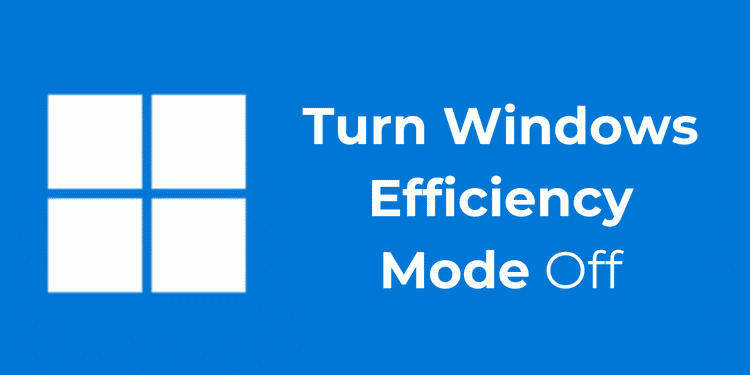




















Kontantläget återaktiveras automatiskt!
Hej TonyMax, tack för din kommentar. Det är sant att prestandaläget i vissa fall kan återaktiveras automatiskt på grund av systeminställningar eller Windows-uppdateringar. För att undvika detta rekommenderar jag att du kontrollerar dina avancerade energialternativ och ser till att inga program eller uppgifter återaktiverar det. Att inaktivera alla prestandaprioriterade inställningar i dina energiinställningar kan också hjälpa. Har du provat något av dessa alternativ?